
Michael Cain
0
5174
324
Hvordan ser Linux ud og føles? Det er et vanskeligt spørgsmål at besvare. I modsætning til Windows og Mac er der ikke en version af Linux, som alle brugere ser.
Hvad der vises på din skærm, afhænger af, hvilken interface du bruger. Og i disse dage ser du måske mere og mere af Budgie-skrivebordet.
Hvad er Budgie? Et skrivebordsmiljø
På visse Linux-desktops er Budgie det meste af det, du ser på din skærm: panelet på tværs af toppen eller bunden, ikonerne, der repræsenterer dine åbne apps, tidspunktet og systemindikatorerne synlige i hjørnet, tapetet i baggrunden.
Budgie er hele skrivebordsmiljøet.
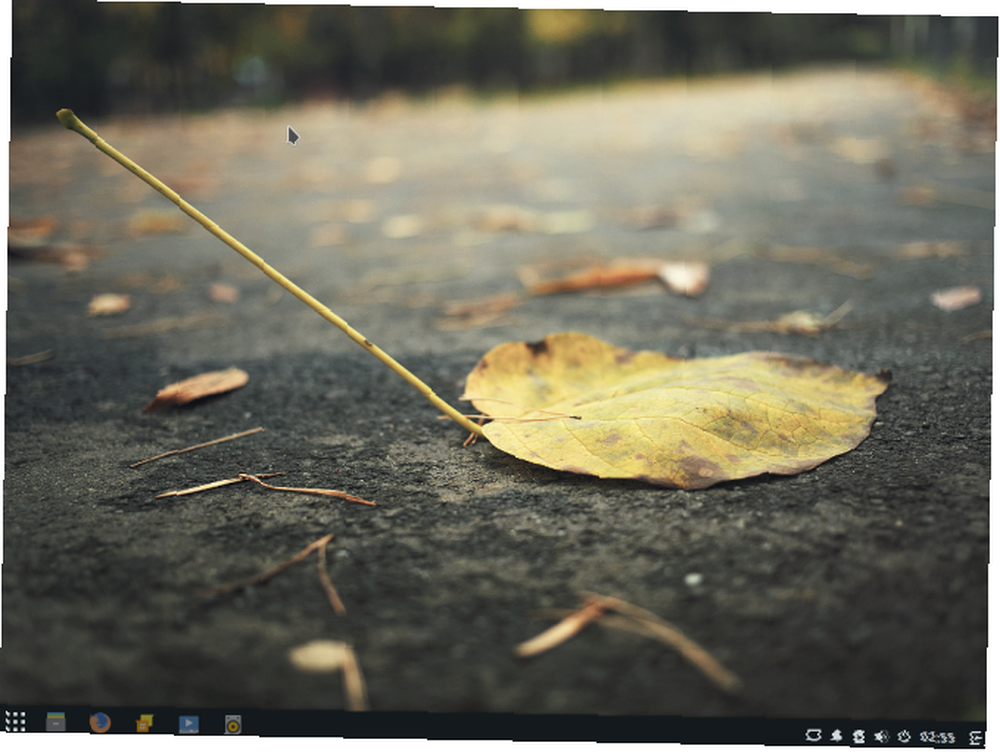
Et skrivebordsmiljø styrer, hvad du ser, og hvordan du interagerer med din computer. Men det kan ikke arbejde alene. Budgie kan ikke kommunikere med din computers hardware. Til dette har dit skrivebordsmiljø brug for hjælp. Tasterne, du trykker på, og musen, du klikker på, bestemmer, hvad der sker på skærmen takket være Linux-kernen.
Hvis du kommer fra et kommercielt skrivebord, har du ikke været nødt til at tænke på dit skrivebordsmiljø før. Det skyldes, at der kun er en på Windows og Mac. På Linux er der mange desktopmiljøer Hvilket Linux Desktop-miljø passer bedst til din personlighed? Hvilket Linux Desktop-miljø passer bedst til din personlighed? Hvilken type computerbruger er du? Forlader du ikoner spredt på skrivebordet? Foretrækker du at arbejde i et uklart program? Lad os finde ud af, hvilket Linux-skrivebordsmiljø der passer bedst til dig. . De fleste af dem har eksisteret i et stykke tid, men en del af det, der gør Budgie spændende, er, at den er relativt ny, da den blev lanceret i slutningen af 2013.
Hvordan Budgie kom til at være
Budgie-skrivebordet optrådte først som skrivebordsmiljø for Evolve OS, Linux-operativsystemet, der til sidst ville ændre navn til Solus. Dets skabere forestillede sig en grænseflade, der var enkel, som Chrome OS.
Mens Budgie primært forbliver et produkt af Solus-udviklingsholdet, bidrager folk fra andre steder også til projektet.
Budgie bruger GTK-teknologier, værktøjerne i GNOME-skrivebordsmiljøet, som mange andre populære Linux-grænseflader også bruger (f.eks. MATE, Pantheon, Xfce osv.).
Dette er indstillet til at ændre sig i Budgie version 11, som vil løsne sig selv fra GNOME og skifte til Qt (som bruges i KDE KDE Explained: Et kig på Linux mest konfigurerbare skrivebordsgrænseflade KDE Explained: Et kig på Linux mest konfigurerbare skrivebordsgrænseflade Hvad gør Linux ser ud? Nogle gange, Enhed; andre gange, GNOME. Dog, ofte kører Linux KDE. Hvis du ikke bruger det tidligere K Desktop Environment på din Linux-pc, er det nu tid til at ændre sig!).
Hvad gør Budgie bedre? Et dybere kig
På Solus har Budgie-skrivebordet en grænseflade, der føles rigtigt hjemme for enhver, der har brugt Windows eller Chrome OS. Knappen til appskuffen nederst til venstre giver adgang til software.
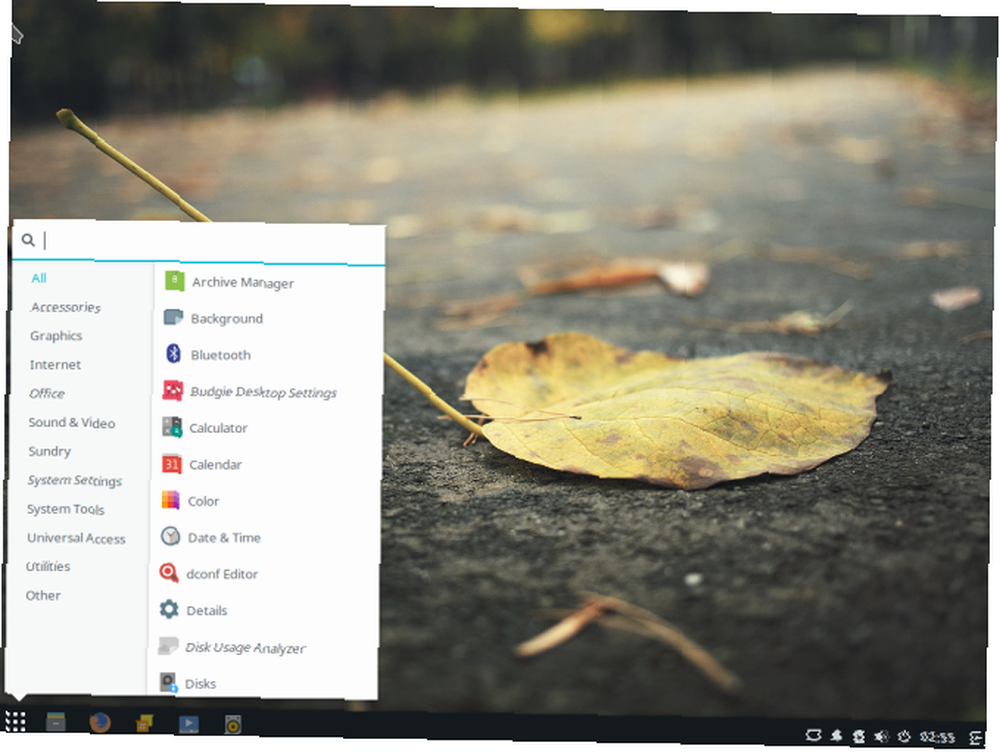
Ikoner langs det nederste panel viser dine yndlingsapps og de programmer, der i øjeblikket er åbne. Systemindikatorer vises nederst til højre, såsom resterende strøm og netværksforbindelse. Og som sædvanligt er der det pålidelige ur.
Et unikt aspekt for Budgie er inkluderingen af en sidebjælke. Du får adgang til dette ved at klikke på ikonet til højre på panelet. Her kan du se en kalender, konfigurere lydindstillinger og se underretninger.
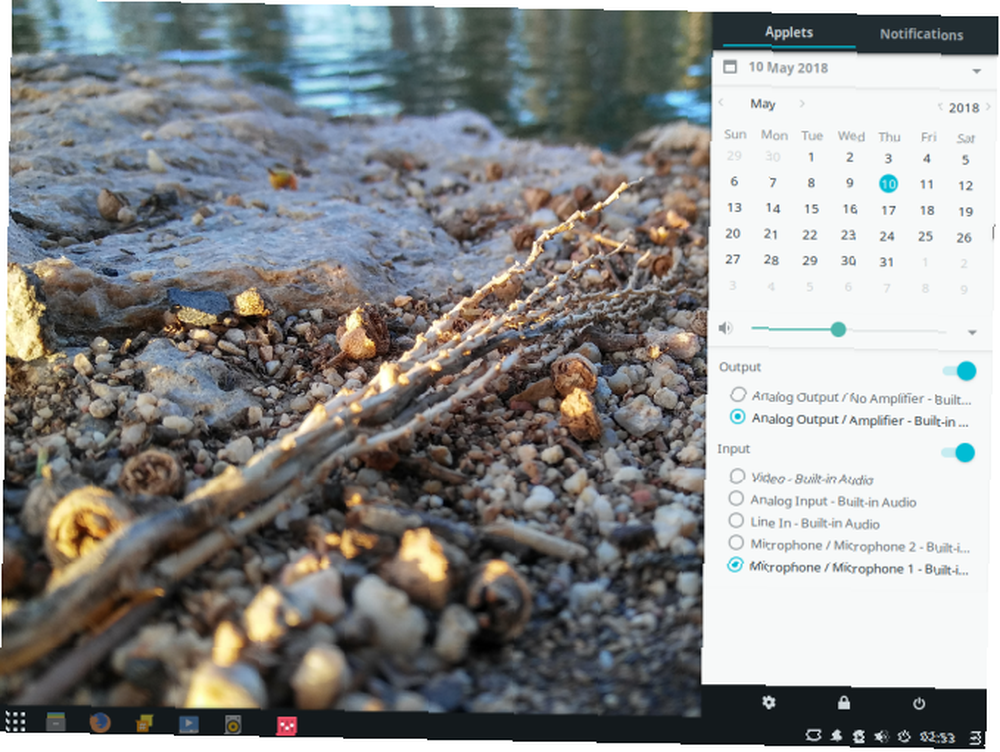
Mens Budgie-skrivebordet i øjeblikket bruger GNOME's værktøjer til styring af systemindstillinger, er der et par justeringer tilgængelige i et specifikt Budgie Settings-værktøj. Her kan du ændre temaer, indstille om ikoner skal vises på skrivebordet og bestemme, om windows automatisk fliser, når du trækker dem til kanten af skærmen.
Det er også her du skal gå for at tilpasse panelet. Du kan flytte det til en hvilken som helst side af skærmen, gøre baggrunden gennemsigtig, automatisk skjule panelet, skifte til en dock-tilstand og omarrangere dele af panelet (kendt som applets). Du kan tilføje flere applets, der ikke er på panelet som standard, og du kan oprette yderligere paneler, hvis et ikke er nok.
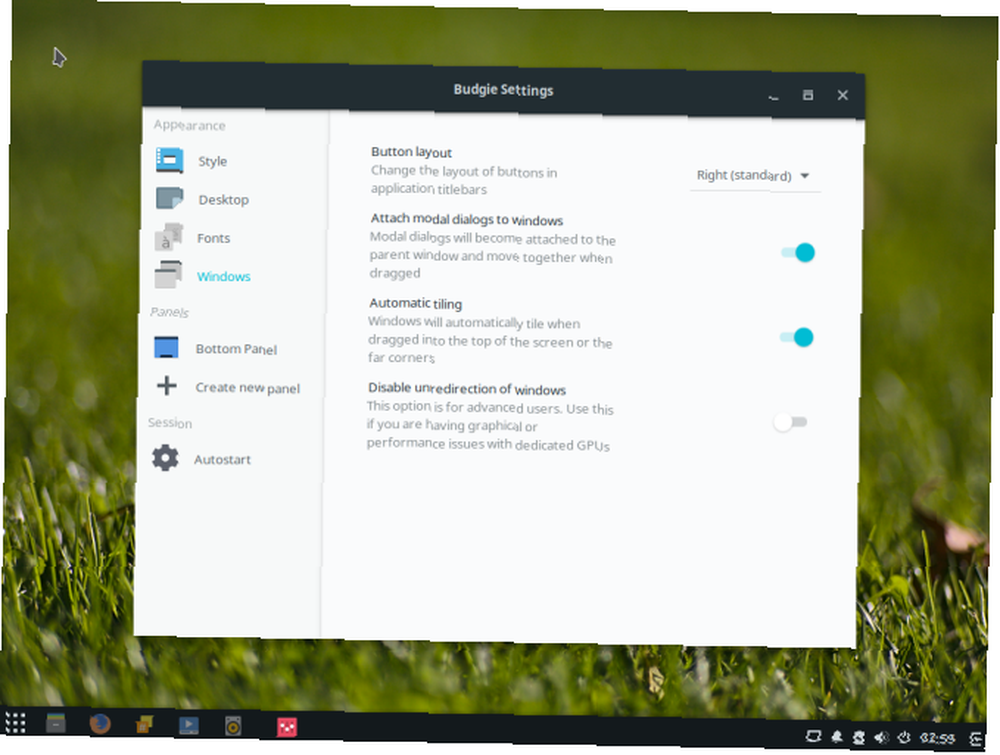
Budgie ser ikke altid ud, som jeg beskrev ovenfor. I Ubuntu Budgie ligner standardgrænsefladen mere tæt på GNOME (standard desktopmiljøet i Ubuntu). Men hvis du ser nøje, vil du se, at kernemulighederne og funktionerne forbliver de samme. Kun den måde, de er arrangeret på, er ændret.
Vil du prøve Budgie? Du kan downloade en version af Linux, der leveres med Budgie som standard The Battle of The Budgie Desktops - Budgie-Remix vs SolusOS! Slaget om Budgie Desktops - Budgie-Remix vs SolusOS! Budgie-Remix og SolusOS er begge distroser, når Budgie Desktop-miljøet indtastes. Men i sammenligninger, som er hurtigere, mest stabil og har den mest tilgængelige software? Hvilken skal du vælge? , såsom Solus og Ubuntu Budgie. Alternativt kan du installere Budgie på dit eksisterende Linux-skrivebord (f.eks. Er versioner tilgængelige for Arch Linux og openSUSE).
Ulemperne til Budgie
Som et relativt ung desktopmiljø har Budgie ikke meget af sin egen identitet. Grænsefladen er dybt integreret med GNOME, til det punkt, hvor det kan føles mere som en tilpasset version af GNOME end en separat enhed. Det er muligt at genskabe meget af Budgie-oplevelsen inde på et GNOME-skrivebord ved hjælp af udvidelser 8 GNOME Shell-extensions, der forbedrer grænsefladen 8 GNOME Shell-udvidelser, der forbedrer grænsefladen Efter brug af GNOME i et stykke tid, ønsker du måske at ændre et par ting om oversigtstilstanden , eller endda finpudse panelet. Disse otte udvidelser hjælper dig med at gøre netop det! .
Budgie er ikke en grænseflade, der giver dig meget at tulle med. Det kan slå nogle mennesker fra. På samme tid kan sondringen mellem Systemindstillinger og Budgie-indstillinger forvirre færre tekniske brugere. Dette kan gøre det uklart, hvem Budgie er målrettet mod.
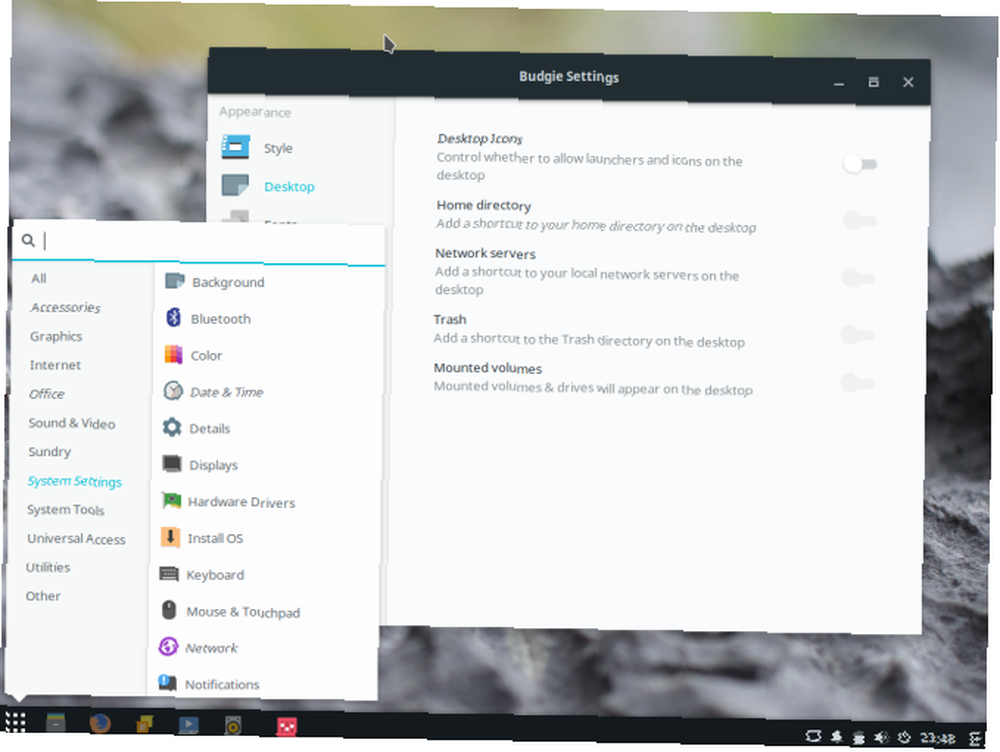
Budgie er endnu ikke moden, hvilket betyder, at nye udgivelser udsætter dig for en hel del ændringer. Skift fra GTK til Qt kan hjælpe med dette, men det kan tage år for ting at slå sig ned efter en så stor overgang.
Denne tidsramme kan blive påvirket af den relative mangel på investeringer i Budgie. Sammenlignet med større desktopmiljøer er Budgie's udviklingsteam temmelig lille. Dette kan holde projektet smidigt, men det betyder også, at der er færre hænder, der gør det arbejde, der skal udføres. I open source-verdenen hjælper det med at få flere øjne til at opdage fejl og flere hænder til at fikse dem 6 Årsager til, at dit foretrukne Linux-OS er plaget af Bugs 6 Årsager til, at dit foretrukne Linux-OS er plaget af Bugs. Du fandt et nyt Linux-operativsystem at prøve, og du elskede det. Men så gik det galt. Nogle gange bliver Linux buggy efter en måned eller to. Spørgsmålet er, hvorfor? .
Er Budgie det rigtige skrivebordsmiljø for dig?
Som et nyere desktopmiljø mangler Budgie noget af den bagage, som andre projekter har med sig. Grænsefladen føles moderne. Popup-menuer ser ud som om de var designet i 2010'erne, ikke 1990'erne. Hvis du vil have et gratis skrivebord, der ligner en nyere oprettelse, er Budgie værd at kigge på.
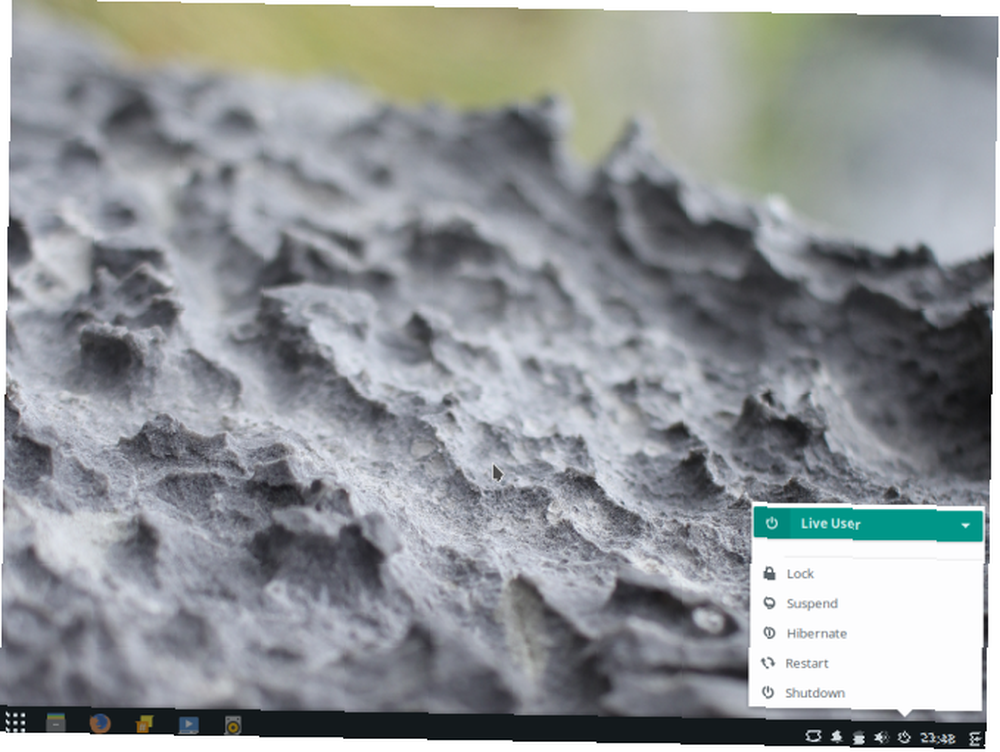
Samtidig fungerer Budgie-skrivebordet ikke så forskelligt fra andre grænseflader, du måske er vokset op med. GNOME kræver ofte, at du ændrer den måde, du interagerer med din computer på. Dette gælder ikke Budgie. Så hvis du kan lide det traditionelle paradigme, skal du tilføje Budgie til din liste (skønt du måske er nødt til at flytte et par stykker rundt, afhængigt af din distros standard Budgie-layout).
Overvej også Budgie, hvis du kan lide at blive investeret i et projekt fra et mindre team med vision og fantasi Kan Solus erstatte dit nuværende Linux-operativsystem? Kan Solus erstatte dit nuværende Linux-operativsystem? Et Linux-operativsystem, der har fået trækkraft i det seneste, er Solus. Målet med den daglige hjemmebruger, lad os finde ud af, hvorfor Solus muligvis er en perfekt erstatning for dit nuværende desktop OS. . Skrivebordet er ikke i modsætning til Pantheon i den henseende. Grænsefladen er ung, og hvordan det modnes, gjenstår at se.











